Autor:
Roger Morrison
Data Utworzenia:
5 Wrzesień 2021
Data Aktualizacji:
1 Lipiec 2024
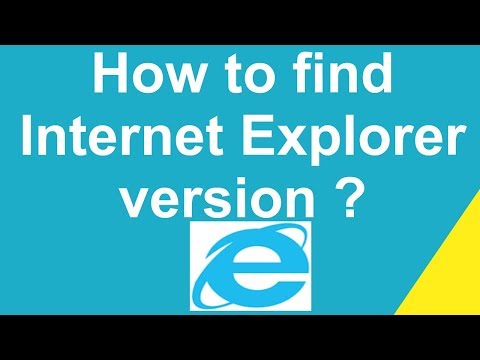
Zawartość
Często wersja Twojej przeglądarki wpływa na to, które witryny możesz lub nie możesz przeglądać. Aby sprawdzić kompatybilność, możesz sprawdzić posiadaną wersję przeglądarki Internet Explorer. Nowsze wersje przeglądarki Internet Explorer nie mają tradycyjnego paska menu (oprócz innych części, takich jak pasek wyszukiwania bezpośredniego w prawym górnym rogu), ale menu koła zębatego, którego możesz użyć. Starsze wersje mogą uzyskać dostęp do tych informacji z menu Pomoc. Sprawdź krok 1 poniżej, aby dowiedzieć się, jak to zrobić.
Do kroku
Metoda 1 z 2: Bez paska menu
 Kliknij ikonę koła zębatego. Nowsze wersje przeglądarki Internet Explorer nie mają już tradycyjnego paska menu systemu Windows, ale zamiast tego mają ikonę koła zębatego w prawym górnym rogu przeglądarki Internet Explorer.
Kliknij ikonę koła zębatego. Nowsze wersje przeglądarki Internet Explorer nie mają już tradycyjnego paska menu systemu Windows, ale zamiast tego mają ikonę koła zębatego w prawym górnym rogu przeglądarki Internet Explorer. - Jeśli nie masz ikony koła zębatego ani paska menu, kliknij prawym przyciskiem myszy puste miejsce na pasku zakładek i wybierz z menu opcję „Pasek menu”. Postępuj zgodnie z instrukcjami w następnej sekcji.
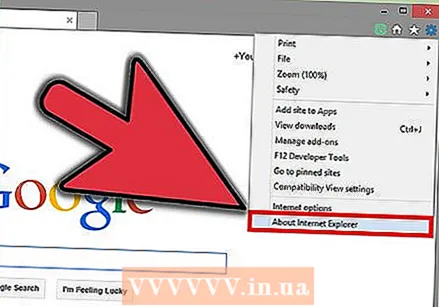 Kliknij O programie Internet Explorer. Znajdziesz to na dole menu. Pojawi się nowe okno.
Kliknij O programie Internet Explorer. Znajdziesz to na dole menu. Pojawi się nowe okno.  Znajdź numer swojej wersji. Logo będzie zawierać ogólny numer wersji używanej wersji, na przykład Internet Explorer 11. Dokładną wersję zobaczysz bezpośrednio pod logo Internet Explorer. Dłuższe cyfry wskazują konkretną wersję używanej wersji globalnej.
Znajdź numer swojej wersji. Logo będzie zawierać ogólny numer wersji używanej wersji, na przykład Internet Explorer 11. Dokładną wersję zobaczysz bezpośrednio pod logo Internet Explorer. Dłuższe cyfry wskazują konkretną wersję używanej wersji globalnej. - Najnowsza wersja systemu Windows XP to IE8
- Najnowsza wersja systemu Windows Vista to IE9
- Najnowsza wersja systemu Windows 7 i 8 to IE11
Metoda 2 z 2: Z paskiem menu
 Kliknij menu Pomoc. Starsze wersje przeglądarki Internet Explorer domyślnie korzystają z tradycyjnego systemu menu, a informacje o wersji można wyświetlić, klikając menu Pomoc.
Kliknij menu Pomoc. Starsze wersje przeglądarki Internet Explorer domyślnie korzystają z tradycyjnego systemu menu, a informacje o wersji można wyświetlić, klikając menu Pomoc. 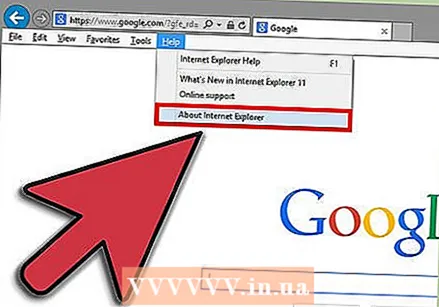 Kliknij O programie Internet Explorer. Znajdziesz to na dole menu. Pojawi się nowe okno.
Kliknij O programie Internet Explorer. Znajdziesz to na dole menu. Pojawi się nowe okno.  Znajdź numer swojej wersji. Logo będzie zawierać ogólny numer wersji używanej wersji, na przykład Internet Explorer 8. Dokładną wersję zobaczysz bezpośrednio pod logo Internet Explorer. Dłuższe cyfry wskazują konkretną wersję używanej wersji globalnej.
Znajdź numer swojej wersji. Logo będzie zawierać ogólny numer wersji używanej wersji, na przykład Internet Explorer 8. Dokładną wersję zobaczysz bezpośrednio pod logo Internet Explorer. Dłuższe cyfry wskazują konkretną wersję używanej wersji globalnej. - Najnowsza wersja systemu Windows XP to IE8
- Najnowsza wersja systemu Windows Vista to IE9
- Najnowsza wersja systemu Windows 7 i 8 to IE11



